Mengoptimalkan Kampanye TikTok Ads: Tracking Web di Mayar dengan TikTok Pixel
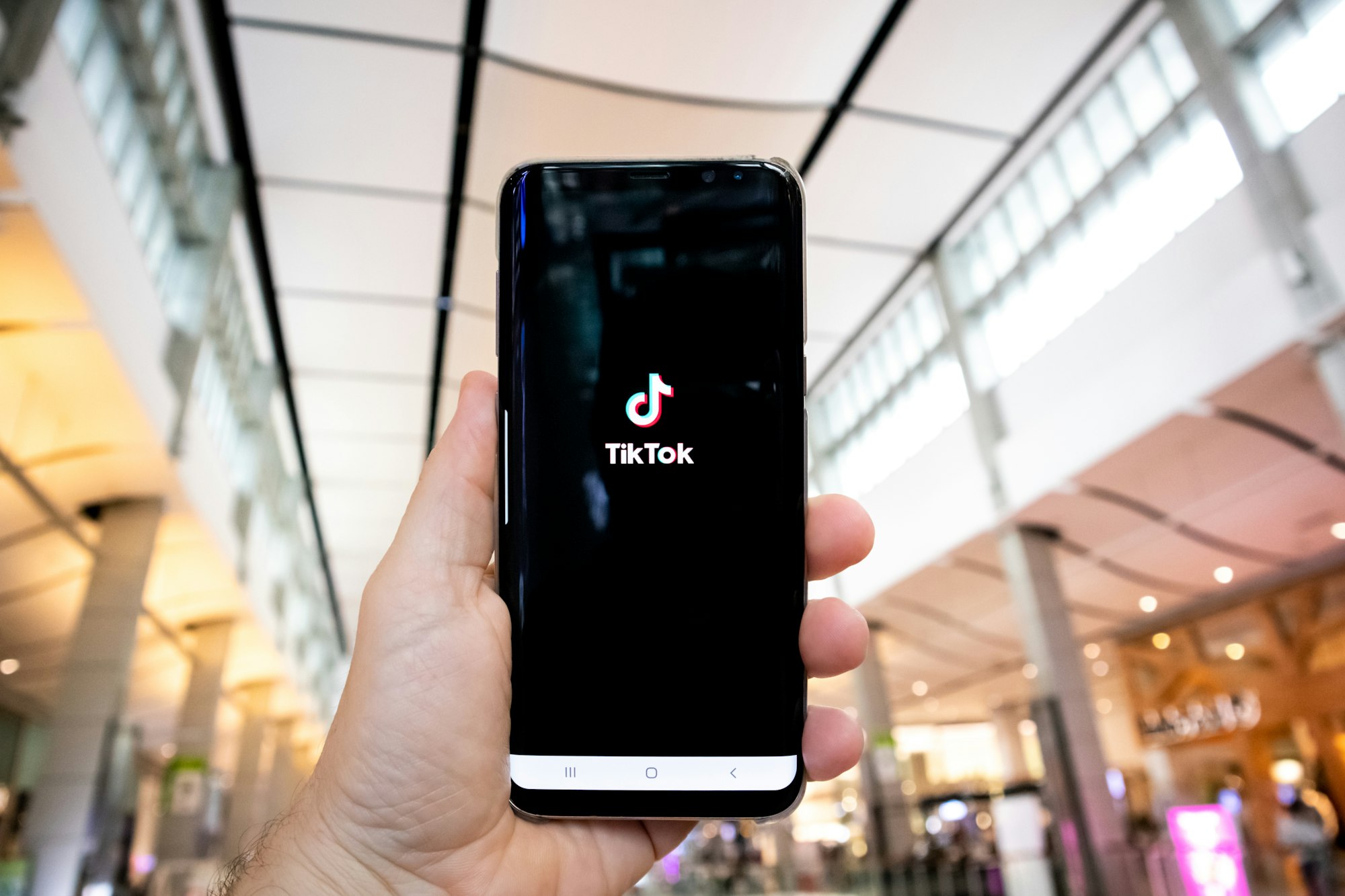
Pada dunia pemasaran digital yang terus berkembang, mengukur efektivitas promosi periklanan merupakan hal yang tak terhindari. Salah satu platform periklanan yang semakin popular yaitu tiktok ads, yang diman menawarkan berbagai cara yang dapat menjangkau berbagai kalangan. Namuan, pasti akan keluar pemikiran bagaiman kita memastikannya bahwa setiap Langkah dalam promosi anda di tiktok ads memberikan hasil yang diharapkan ?
Nah disinilah peran Tik Tok Pixel menjadi kunci dari pertanyaan itu. TikTok Pixel merupakan alat pelacak yang memungkinkan anda dapat mengetahui efektifitas iklan yang kita telah buat. Bukan hanya itu dengan TikTok Pixel kita juga dapat menganalisis aktifitas user pada web yang kita miliki. Sehingga diharapkan kita dapat membuat iklan yang efektif. Pada artikel ini kita akan dijelaskan mengenai cara melakukan tracking web di mayar menggunakan TikTok Pixel. Kami akan menuntun anda dengan langkah-langkah yang praktis dan mudah dimengerti.
Langkah ke 1: Pertama kita buka web https://www.tiktok.com/business/id untuk membuat Tiktok pixel lalu klik “Ayo mulai Sekarang”.
Langkah ke 2: Apabila Sudah pernah login maka anda akan langsung dibawa pada halaman “Dasbor”.
Langkah ke 3: Untuk membuat ID Tiktok pixel anda dapat klik “Alat” di bar atas lalu klik “Peristiwa” pada kolom “Manajemen”.
Langkah ke 4: Anda akan dibawa pada halaman “Manajer Peristiwa” anda dapat klik “Kelola” pada kolom “Peristiwa Web”.
Langkah ke 5: Akan tampil pemberitahuan anda dapat klik “Lewati”.
Langkah ke 6: Akan tampil halaman “Peristiwa Web”. Untuk membuat peristiwa web baru anda dapat klik ”Siapkan Pristiwa Web”.
Langkah ke 7: Lalu akan menampilkan halaman “Buat Pixel” disini saya memilih “Pengaturan Manual” dan klik ”Berikutnya”.
Langkah ke 8: Lalu anda disuruh untuk memberi nama pada Pixel anda. Anda dapat menamainya sesuai keinginan anda namun disini saya memberi nama “kelas Online” lalu klik “Berikutnya”.
Langkah ke 9: Berikutnya akan tampil pada halaman “Buat Peristiwa Tunnel” anda dapat menyesuaikan peristiwa yang akan di data, dimana anda dapat mengklik “tanda tambah(+)” untuk setiap peristiwa yang ingin anda tambahkan dan akan tampil pada kolom di sebelahnya seperti berikut. Apa bila sudah anda dapat klik “Berikutnya”.
Langkah ke 10: Anda akan di bawa pada halaman berikutnya yaitu halaman “Tambahkan Parameter” disini saya mengikuti defaultnya lalu klik “Berikutnya”.
Langkah ke 11: Berikutnya halaman “Selesaikan pengaturan” saya mengaktifkan togel “Pencocokan lanjutan otomatis” lalu klik “Selesai”
Langkah ke 12: Berikutnya anda akan dibawa pada halaman “detail Tiktok pixel” yang telah anda buat. Untuk menghubungkan Tiktok pixel anda dengan produk yang ada di mayar anda dapat mengcopy “Id Tiktok pixel”.
Langkah ke 13: Lalu anda dapat login menggunakan akun mayar anda lalu klik “Kelas Online” pada menu sidebar di samping.
Langkah ke 14: Lalu klik “view” pada kolom produk yang ingin dihubungkan dengan Tiktok pixel.
Langkah ke 15: Lalu Klik tab “Track” untuk menghubungkannya anda dapat mengubah jenis pixelnya jadi “Tiktok pixel” dan pastekan idnya pada field “tracking ID” dan klik “Simpan”.
Langkah ke 16: Lalu untuk mengecek Tiktok pixel anda dapat menggunakan extension chrome yaitu “tiktok pixel helper”. Cara ceknya anda dapat Kembali pada tab “Detail” lalu copy link “halaman kursus”.
Langkah ke 17: Paste pada tab baru maka tampilan extensionnya akan seperti berikut yang berarti telah terhubung dengan “tiktok pixel”.
Langkah ke 18: anda juga bisa membuka halaman tiktok pixel bahwa telah ada grafik yang menandakan telah tercatat dengan tiktok pixel.
Selamat anda telah berhasil menghubungkan produk kelas online anda dengan tiktok pixel
Artikel ini diharapkan dapat memberi panduan yang bermanfaat dalam melakukan tracking web di mayar menggunakan TikTok Pixel. Sehingga dapat memaksimalkan promosi yang anda lakukan dan dapat menarik banyak pelanggan. Semoga Upaya dalam tracking web di mayar membawa hasil yang lebih baik.

